IT达人必知!Windows 8入门操作集锦(1)(2)
方便的键盘快捷键
Windows + H = 打开“分享”超级按钮
Windows + I = 打开“设置”超级按钮
Windows + K = 打开“设备”超级按钮
Windows + Q = 搜索应用
Windows + F = 搜索文件
Windows + W = 搜索Windows设置
Windows + X = 进入常用管理工具(或在左下角右键单击)
Windows + E = 在桌面环境下运行文件管理器
Windows + O = 锁定屏幕方向
Windows + R = 打开“运行”对话框
Windows + L = 锁定计算机
Windows + Print Screen = 保存屏幕截图至你的图片 > 截图文件夹
Windows + 1,2,3,4,5,6,7,8,9,0任意键 = 运行锁定至任务栏的对应程序
Ctrl + Shift + Esc = 打开任务管理器
怎样找到东西
现在你已经知道如何在Win8中导航了,那么又如何找到你想要的东西呢?你可以使用Win8的Charms菜单中的“搜索”超级按钮,它的功能相当强大。在“开始”屏幕任何位置输入东西,就可以进行搜索。然后改变搜索类型,以获得不同类型的搜索结果。
比如说,你想听某首歌曲,你可以先搜索本地文件,如果本地文件里没有,你可以单击“音乐”,以便搜索Xbox Music,如果还没有搜到,就单击IE进行web搜索。这一切都无需离开搜索栏。其实你还可以在这里进行应用搜索,从地图和天气应用中的位置,到财务应用中的股票,在到Windows Store应用商店中新应用的名字,都可以搜到。
每次你下载一个新应用,只要它支持搜索按钮,就有可能会增加一个新的搜索类别。所以类别数量可能会越来越多。为了让你喜欢的搜索类别排在更显眼的位置,按住(或右键点击)它们,把它们升到较高的位置。另外你也可以隐藏那些不想要的类别。
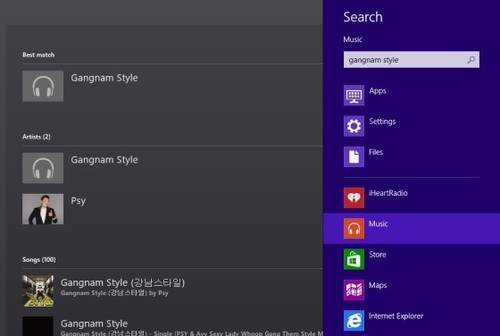
搜索内容(图片来自互联网)
要快速访问你最喜爱的应用和桌面程序,把它们固定在“开始”屏幕上,方法是用鼠标右键单击,或在触摸屏上按住他们。
如果相较于微软IE浏览器和必应搜索,你更喜欢谷歌Chrome浏览器和谷歌搜索,你可以很容易从getyourgoogleback.com安装它们,并将它们设置为默认值。
要把某个应用或桌面程序设置为某类型文件的默认启动方式,你可以在文件管理器中用鼠标右键单击它们,然后点击“选择默认程序”。
评论暂时关闭